Criar um servidor configurado com a identidade gerenciada atribuída pelo usuário e a TDE gerenciada pelo cliente
Aplica-se a: Banco de Dados SQL do Azure
Este guia de instruções descreve as etapas para criar um servidor lógico no Azure configurado com Transparent Data Encryption (TDE) e chaves gerenciadas pelo cliente (CMKs) usando uma identidade gerenciada atribuída pelo usuário para acessar o Azure Key Vault.
Observação
O Microsoft Entra ID era anteriormente conhecido como Azure Active Directory (Azure AD).
Pré-requisitos
- Este guia de instruções pressupõe que você já criou um Azure Key Vault e importou uma chave para ele a fim de usá-lo como o protetor da TDE no Banco de Dados SQL do Azure. Para saber mais, confira Criptografia de dados transparente com suporte a BYOK.
- A exclusão temporária e a proteção contra limpeza precisam estar habilitadas no cofre de chaves
- É necessário criar uma identidade gerenciada atribuída pelo usuário e fornecer a ela as permissões de TDE necessárias (Get, Wrap Key e Unwrap Key) no cofre de chaves acima. Para criar uma identidade gerenciada atribuída pelo usuário, confira Criar uma identidade gerenciada atribuída pelo usuário.
- É necessário ter o Azure PowerShell instalado e funcionando.
- [Recomendado, mas opcional] Crie o material da chave para o protetor de TDE em um HSM (Módulo de Segurança de Hardware) ou o armazenamento de chaves local primeiro e importe o material da chave para o Azure Key Vault. Siga as instruções para usar um HSM (Módulo de Segurança de Hardware) e Key Vault para saber mais.
Criar um servidor configurado com a TDE e a CMK (chave gerenciada pelo cliente)
As etapas a seguir descrevem o processo de criação de um novo servidor lógico do Banco de Dados SQL do Azure e de um novo banco de dados com uma identidade gerenciada atribuída pelo usuário designada. A identidade gerenciada atribuída pelo usuário é necessária para configurar uma chave gerenciada pelo cliente para a TDE no momento da criação do servidor.
Navegue até a página com a opção Selecionar implantação do SQL no portal do Azure.
Se você ainda não entrou no portal do Azure, entre quando solicitado.
Em Bancos de dados SQL, deixe Tipo de recurso definido como Banco de dados individual e selecione Criar.
Na guia Noções básicas do formulário Criar Banco de Dados SQL, em Detalhes do projeto, selecione a Assinatura do Azure desejada.
Para Grupo de recursos, selecione Criar, insira um nome para o grupo de recursos e selecione OK.
Para Nome do banco de dados, insira
ContosoHR.Para Servidor, selecione Criar e preencha o formulário Novo servidor com os seguintes valores:
- Nome do servidor: insira um nome exclusivo para o servidor. Os nomes dos servidores devem ser globalmente exclusivos para todos os servidores no Azure, não apenas para uma assinatura. Insira algo como
mysqlserver135e o portal do Azure informará se o nome está ou não disponível. - Logon do administrador do servidor: insira um nome de logon de administrador, por exemplo:
azureuser. - Senha: insira uma senha que atenda aos requisitos de senha e insira-a novamente no campo Confirmar senha.
- Localização: Selecione uma localização na lista suspensa
- Nome do servidor: insira um nome exclusivo para o servidor. Os nomes dos servidores devem ser globalmente exclusivos para todos os servidores no Azure, não apenas para uma assinatura. Insira algo como
Selecione Avançar: Rede na parte inferior da página.
Na guia Rede, para Método de conectividade, selecione Ponto de extremidade público.
Para Regras de firewall, defina Adicionar endereço IP do cliente atual como Sim. Deixe Permitir que serviços e recursos do Azure acessem este servidor definido como Não.
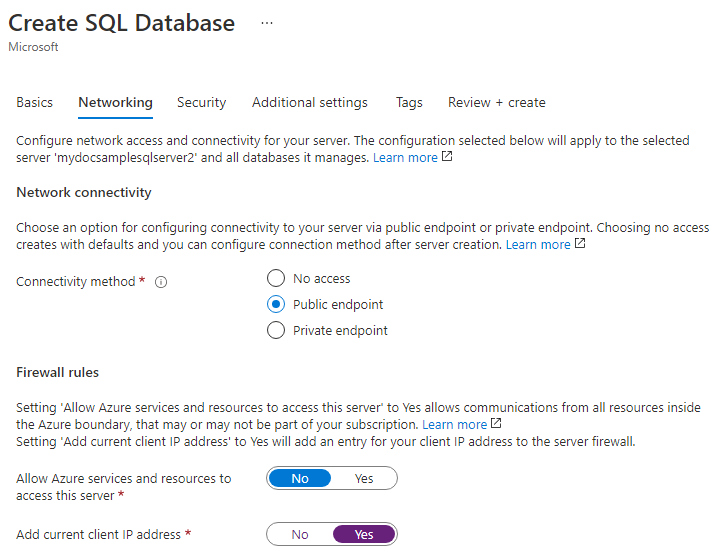
Selecione Próximo: Segurança na parte inferior da página.
Na guia Segurança, em Identidade do servidor, selecione Configurar identidades.
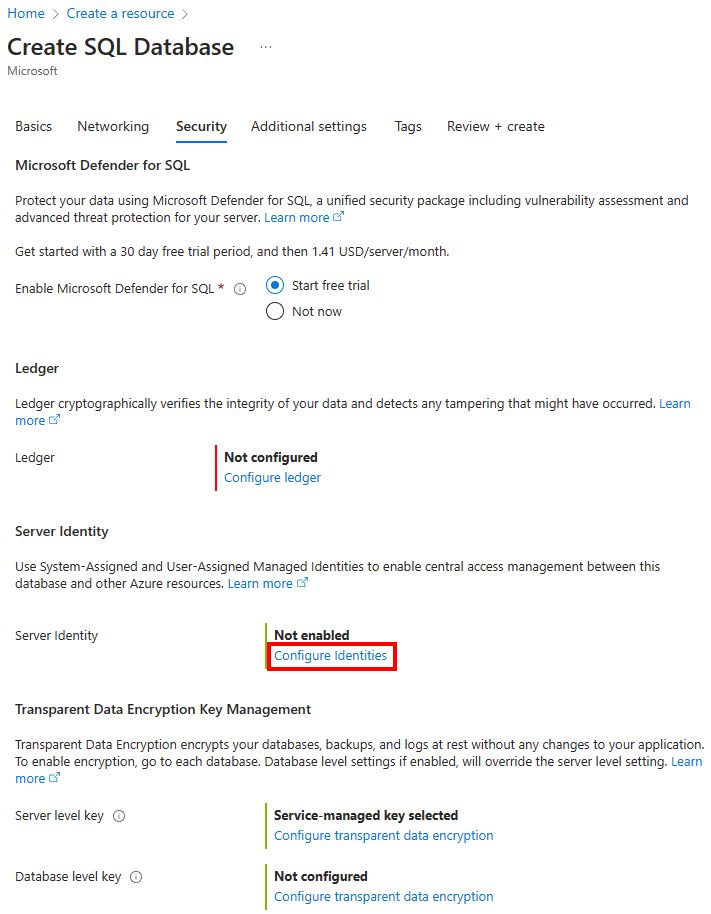
No painel Identidade, selecione Desativado para Identidade gerenciada atribuída pelo sistema e selecione Adicionar em Identidade gerenciada atribuída pelo usuário. Selecione a Assinatura desejada e, em Identidades gerenciadas atribuídas pelo usuário, selecione a identidade gerenciada atribuída pelo usuário desejada da assinatura selecionada. Selecione o botão Adicionar.
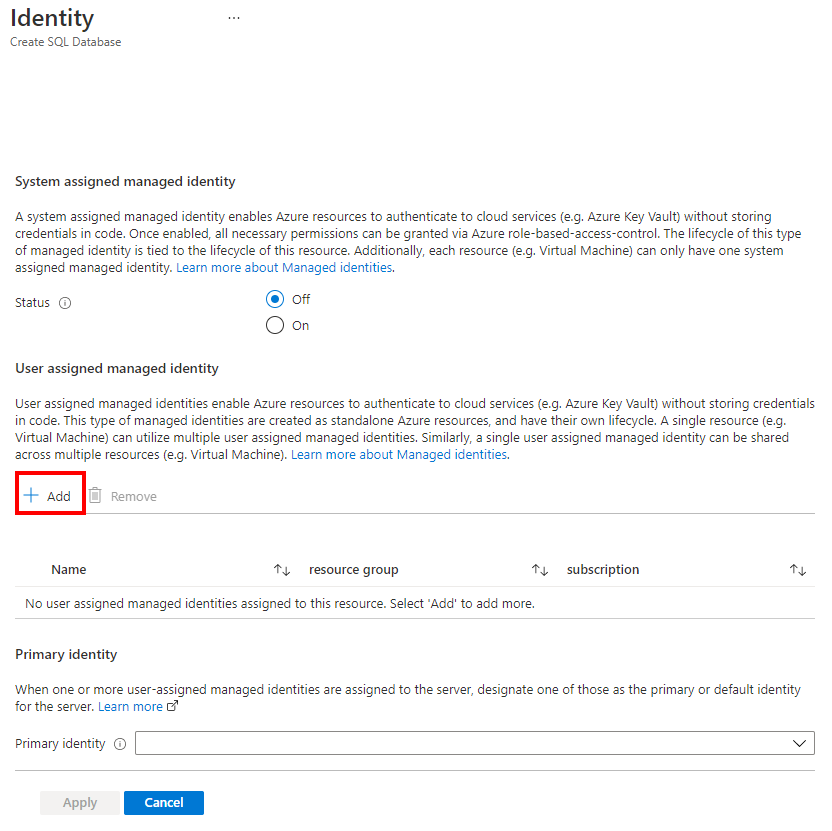
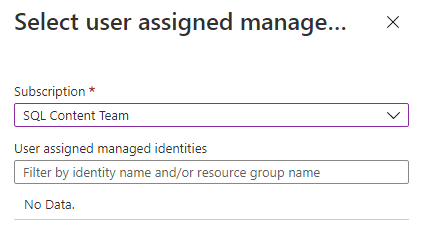
Em Identidade primária, selecione a mesma identidade gerenciada atribuída pelo usuário que foi selecionada na etapa anterior.
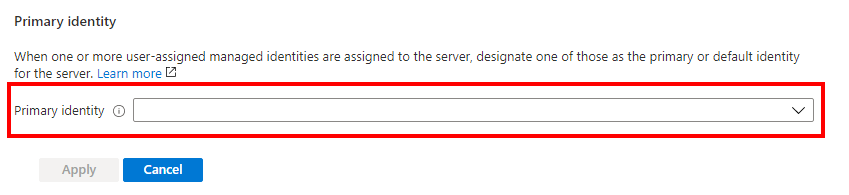
Selecione Aplicar.
Na guia Segurança, em Gerenciamento de chave de Transparent Data Encryption, você tem a opção de configurar a Transparent Data Encryption para o servidor ou banco de dados.
- Para Chave no nível de servidor: selecione Configurar Transparent Data Encryption. Selecione Chave gerenciada pelo cliente e será exibida a opção Selecionar uma chave. Selecione Alterar chave. Selecione a Assinatura, o Cofre de chaves, a Chave e a Versão desejadas para a chave gerenciada pelo cliente que será usada para a TDE. Escolha o botão Selecionar.
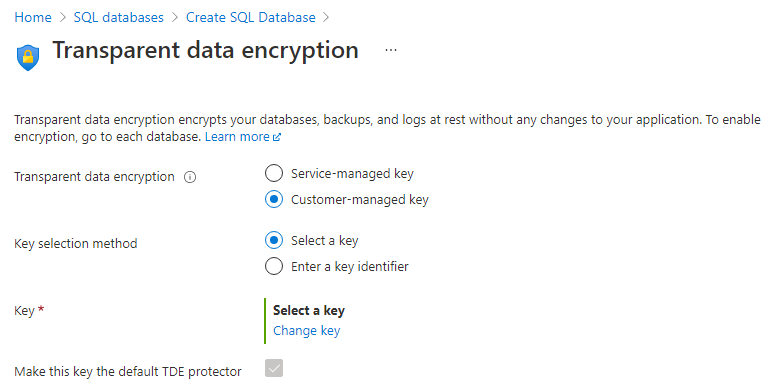
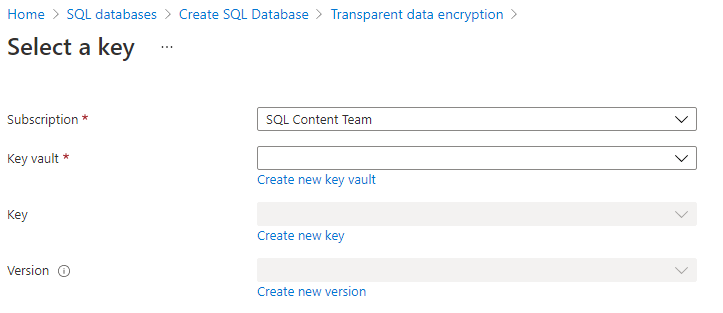
- Para Chave no nível de banco de dados: selecione Configurar Transparent Data Encryption. Selecione Chave gerenciada pelo cliente no nível de banco de dados e uma opção para configurar a identidade do banco de dados e a chave gerenciada pelo cliente será exibida. Selecione Configurar para configurar uma Identidade gerenciada atribuída pelo usuário para o banco de dados, semelhante à etapa 13. Selecione Alterar chave para configurar uma chave gerenciada pelo cliente. Selecione a Assinatura, o Cofre de chaves, a Chave e a Versão desejadas para a chave gerenciada pelo cliente que será usada para a TDE. Você também tem a opção de habilitar a chave de rotação automática no menu Transparent Data Encryption. Escolha o botão Selecionar.
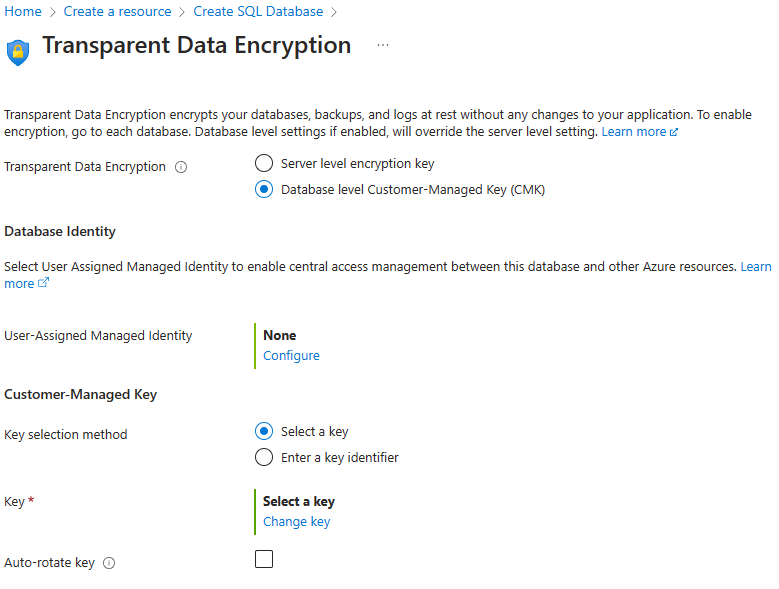
Selecione Aplicar.
Selecione Revisar + criar na parte inferior da página
Na página Examinar + criar, após examinar, selecione Criar.
Próximas etapas
- Introdução à integração do Azure Key Vault e ao suporte de Bring Your Own Key para TDE: Ativar a TDE com sua própria chave do Key Vault.